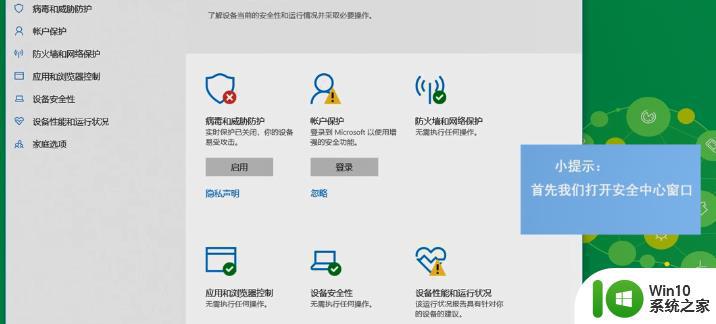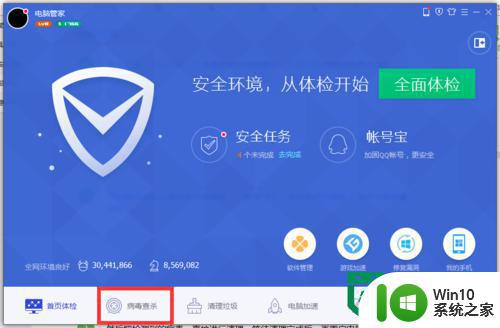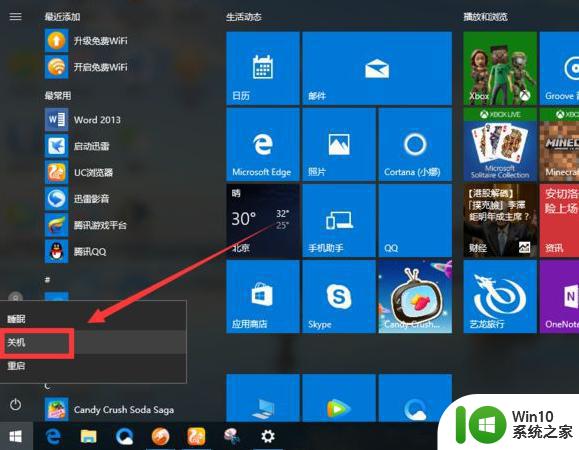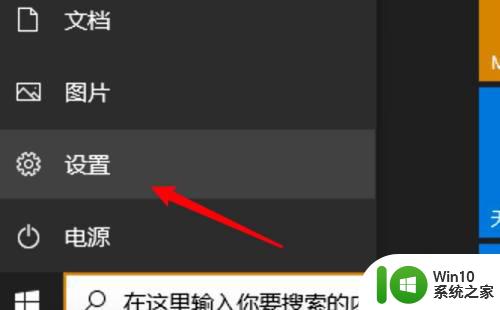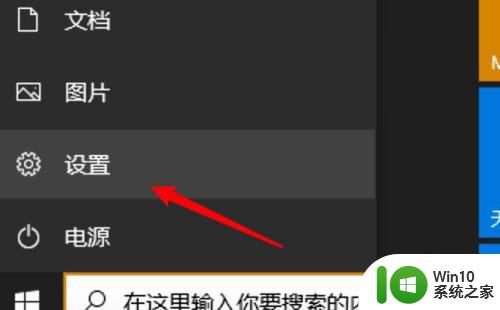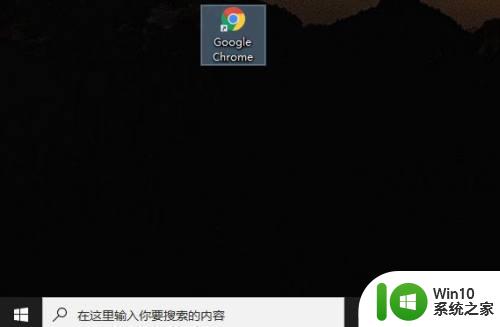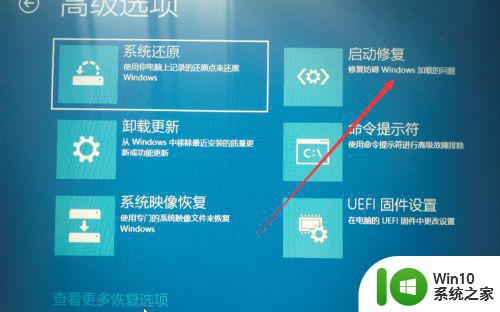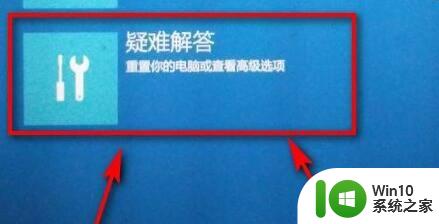win10电脑安全模式下杀毒操作方法 win10电脑安全模式如何杀毒
在日常使用电脑的过程中,我们常常会遇到各种病毒和恶意软件的威胁,为了保护电脑的安全,我们需要采取一些措施来进行杀毒操作。而在Win10电脑中,安全模式是一种非常有效的方式。安全模式可以在系统启动时只加载最基本的驱动程序和服务,从而能够更好地进行杀毒操作。在Win10电脑安全模式下,我们应该如何进行杀毒呢?本文将为大家介绍一些简单易行的操作方法,帮助大家有效解决电脑安全问题。
具体方法:
打开左下角WIN10万众期待才恢复的这个开始菜单,然后从中找到【设置】选项点击打开
打开WIN10系统的设置后,从中找到更新和安全的选项,接着继续打开这个选项
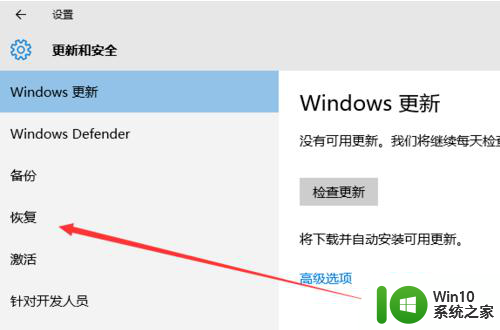
在更新和安全选项中,选择左侧的【恢复】按钮,然后点击打开,就可以看到有一个高级启动,点击后就可以自动重启进入安全模式了
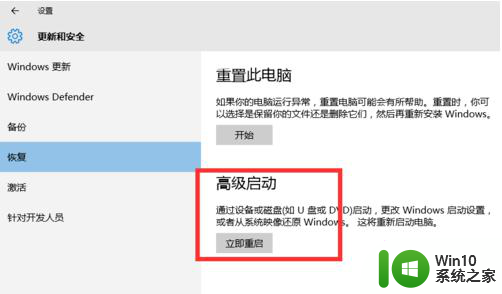
进入安全模式之前,记得最好先在电脑上面下载一个软件如电脑管家,下载之后安装好打开
在安全模式下,打开电脑管家,然后选择下面功能列表中的这个【病毒查杀】选项点击打开
然后点击右上角的杀毒模式,从中选择【全盘查杀】然后对电脑中的木马病毒进行检测查杀即可。
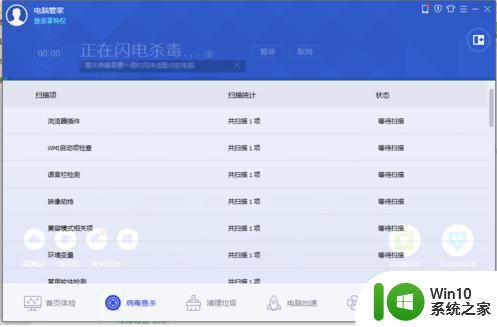
以上就是win10电脑安全模式下杀毒操作方法的全部内容,有遇到相同问题的用户可参考本文中介绍的步骤来进行修复,希望能够对大家有所帮助。